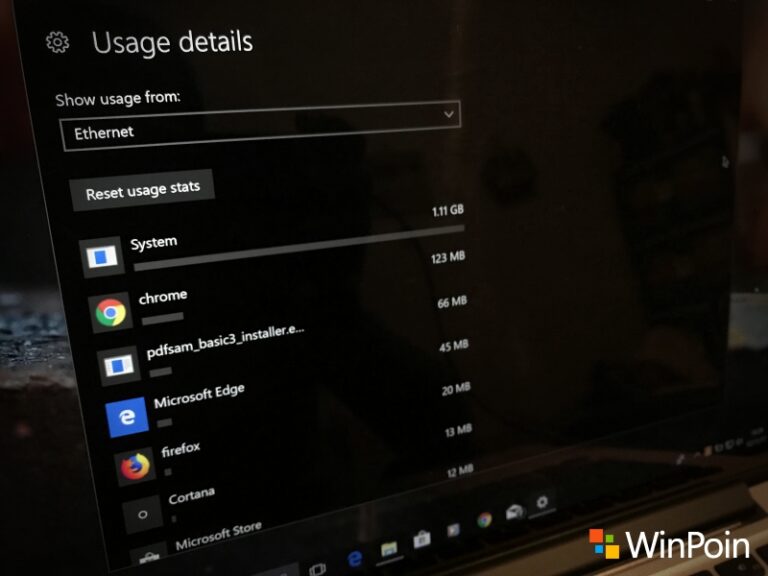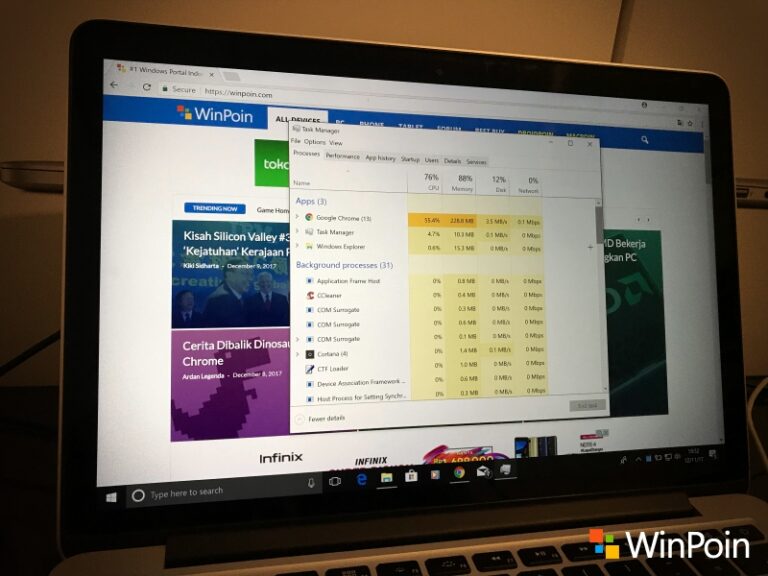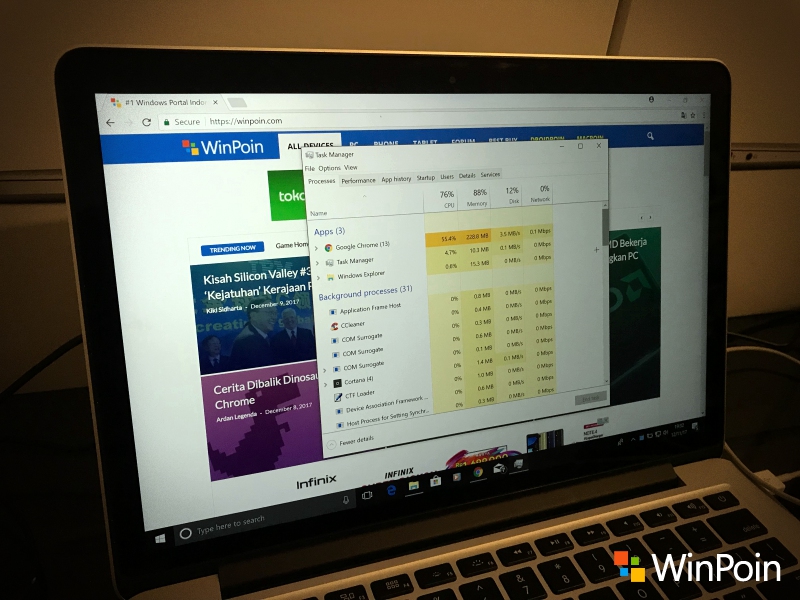
Chrome terbaru (Chrome 63) sudah dirilis dan membawa fitur keamanan baru yang bernama Site Isolation. Fitur ini sempat menjadi kontroversi karena dianggap sebagai biang semakin borosnya penggunaan RAM oleh Google Chrome. (Baca: Benarkah Chrome Terbaru Lebih Boros RAM..?? )
Kini WinPoin akan jelaskan apa itu fitur Site Isolation di Chrome, apa manfaatnya, dan bagaimana cara mengaktifkannya.
Apa itu Site Isolation
Site Isolation adalah fitur baru di Chrome 63 yang memungkinkan setiap tab berjalan pada proses render yang terpisah. Masing-masing proses render ini terisolasi didalam sebuah sandbox yang tidak memiliki akses langsung terhadap perangkat, disk, network, dsb.
Manfaat Site Isolation
Jika Site Isolation diaktifkan, maka ada beberapa manfaat yang bakal kamu dapatkan:
- Kamu masih tetap bisa browsing dan membuka berbagai tab lainnya meskipun ada satu tab mengalami crash, karena masing-masing tab berjalan pada proses render yang berbeda.
- Masing-masing tab berjalan di sandbox sehingga mempersulit attacker mengakses perangkat, file system, settings, ekstensi, dan sebagainya.
- Eksploit di satu tab tidak akan bisa menginfeksi tab lainnya, karena masing-masing website terisolasi dari tab lainnya.
Jadi dengan mengaktfikan Site Isolation, maka kamu akan jauh lebih aman dari serangan:
- Cross-site cookies dan HTML5
- Cross-site HTML, XML, dan JSON
- Pencurian password yang tersimpan
- Penyalahgunaan permission dari satu website untuk website lainnya
- Serangan X-Frame-Options
- Cross-site elemen DOM via bug UXSS
- dan masih banyak lagi
Kekurangan Site Isolation
Karena mengisolasi masing-masing tab website di proses render yang berbeda, jika diaktifkan fitur Site Isolation ini bakal melonjakkan penggunaan RAM oleh Google Chrome hingga 10-20%. Selain semakin borosnya RAM, tidak ada hal lain yang perlu dikhawatirkan.
Cara Mengaktifkan Site Isolation di Google Chrome
Sebenarnya sebagai pengguna rumahan kamu tidak perlu mengaktifkan fitur Site Isolation ini. Fitur keamanan ini sebenarnya ditujukan lebih untuk kalangan enterprise. Tetapi jika kamu ingin menikmatinya juga, berikut ini adalah cara mengaktifkan Site Isolation Google Chrome di PC Windows.
Ketikan chrome://flags/#enable-site-per-process di URL bar Google Chrome, lalu pilih Enable.

Jika sudah restart browser Chrome, dan fitur Site Isolation sudah aktif.
Kamu kini bisa mendapatkan keamanan ekstra dengan lonjakan 10-20% penggunaan RAM sebagai gantinya. Jika RAM di PC kamu melimpah, tidak ada salahnya mengaktifkan fitur ini untuk keamanan maksimal saat browsing menggunakan Chrome.
Hasil Pengujian
WinPoin sudah membandingkan bagaimana pengaruh fitur Site Isolation ini terhadap penggunaan RAM. Dengan fitur Site Isolation aktif, membuka satu tab Chrome menghabiskan memory 228.8 MB RAM.

Sedangkan dengan fitur Site Isolation non-aktif, satu tab Chrome hanya menghabiskan 129.4MB RAM saja.
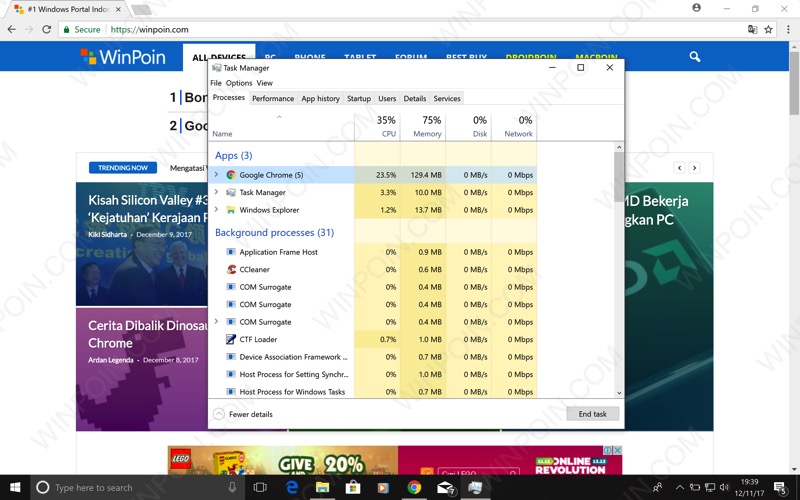
Lalu dengan fitur Site Isolation aktif, membuka 4 tab Chrome menghabiskan memory 349.5MB RAM

Sedangkan dengan fitur Site Isolation non-aktif, 4 tab Chrome hanya menghabiskan memory 280.5MB RAM

Perbedaan penggunaan RAM ini sungguh sangat nyata. Jadi pastikan kamu memutuskan mengaktifkannya hanya jika kapasitas RAM di PC kamu melimpah.